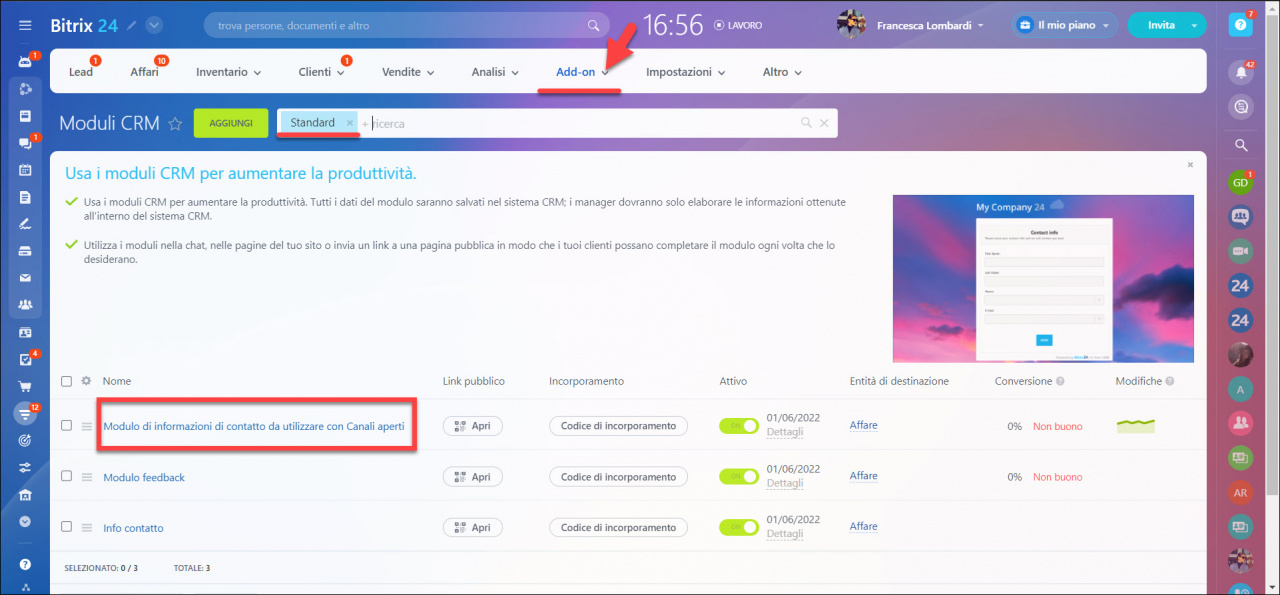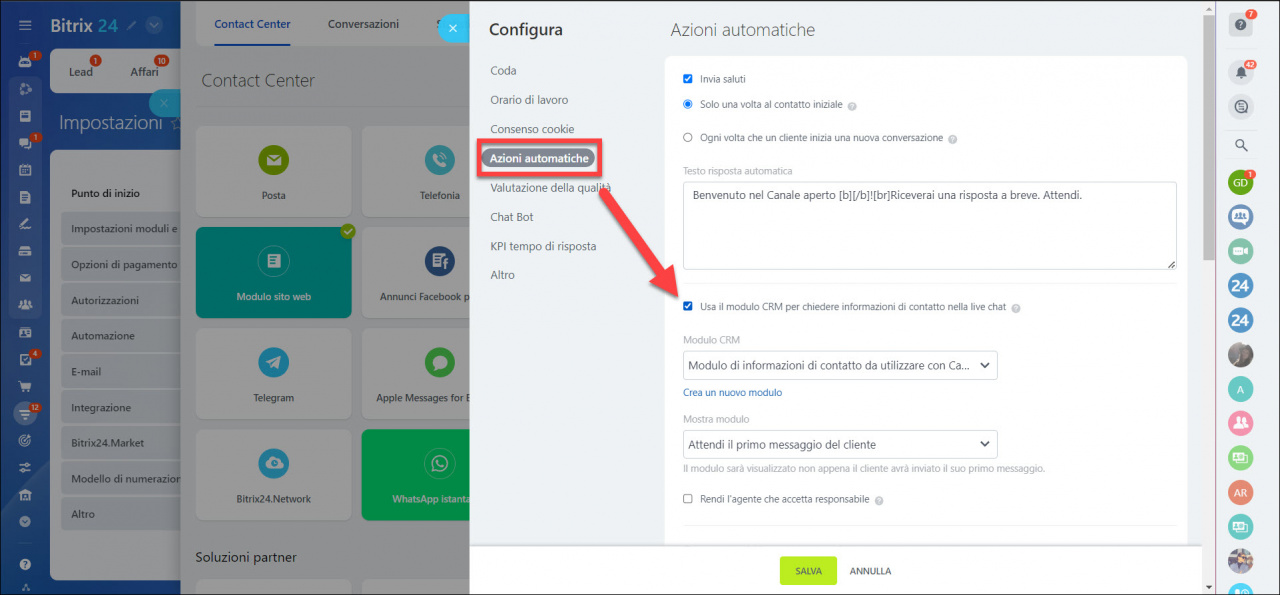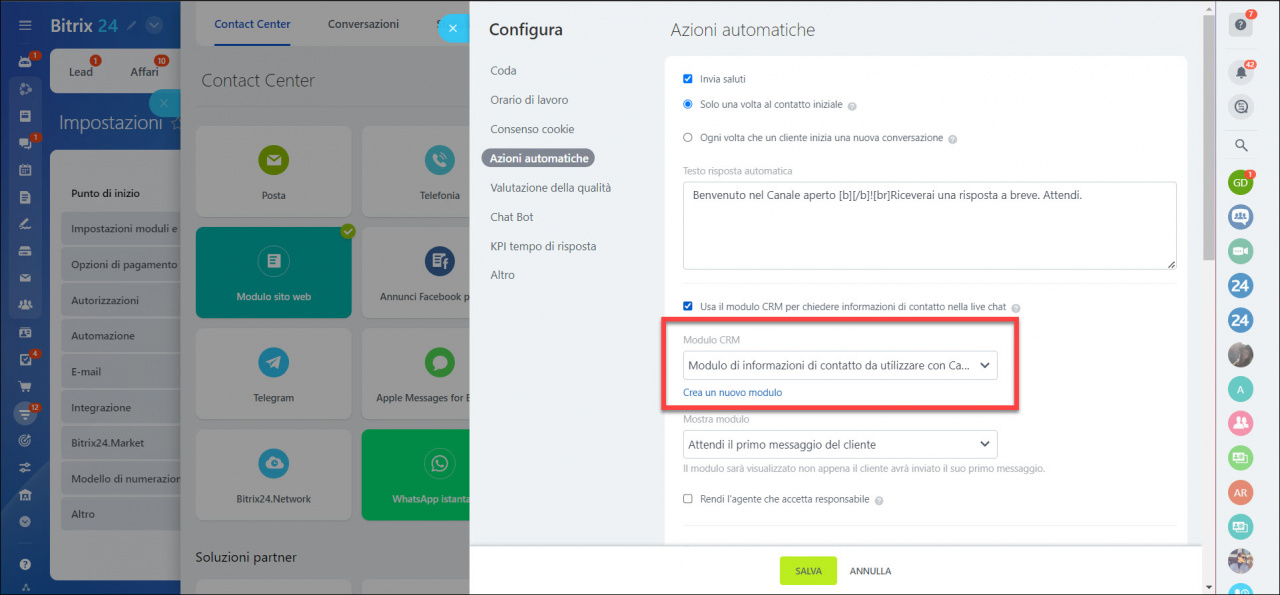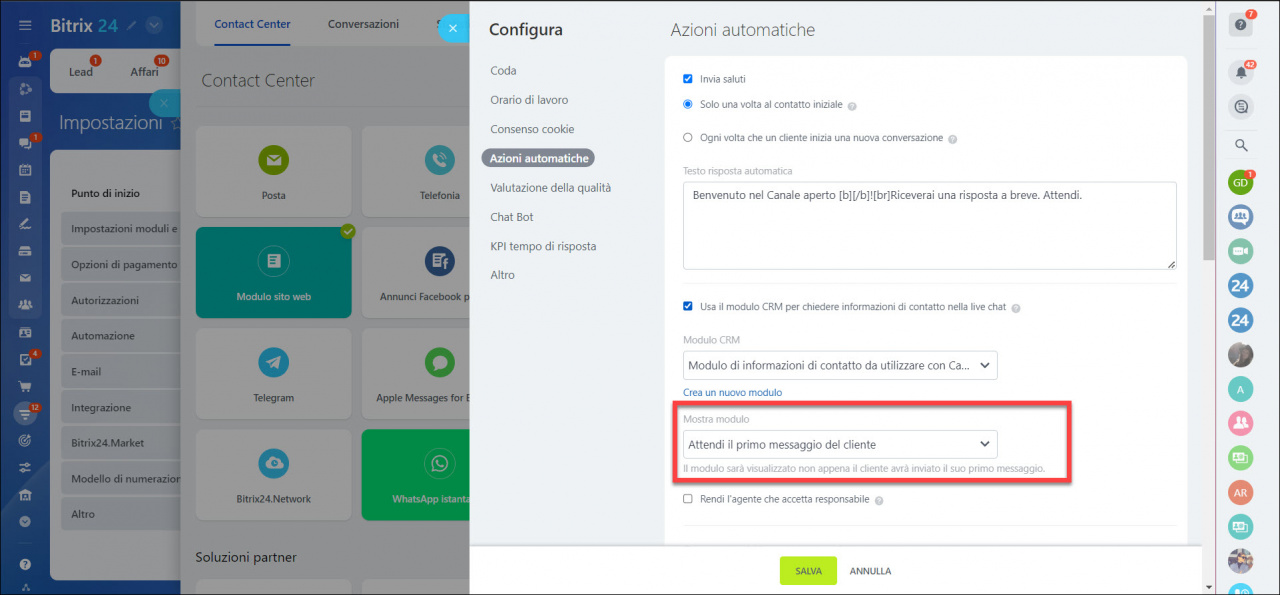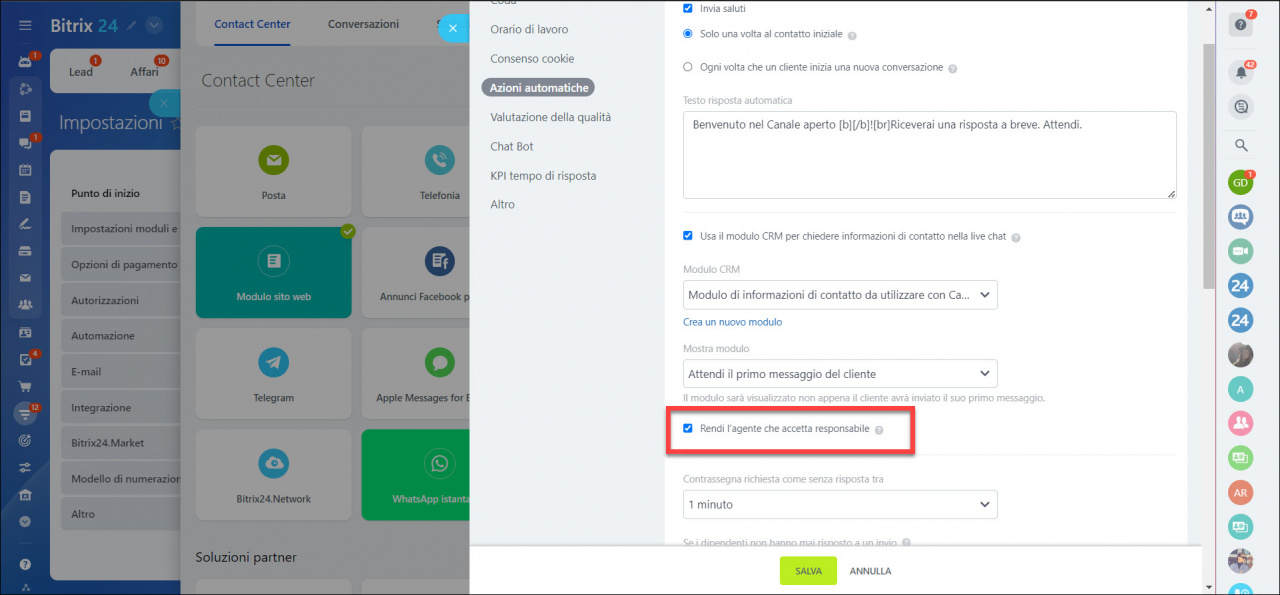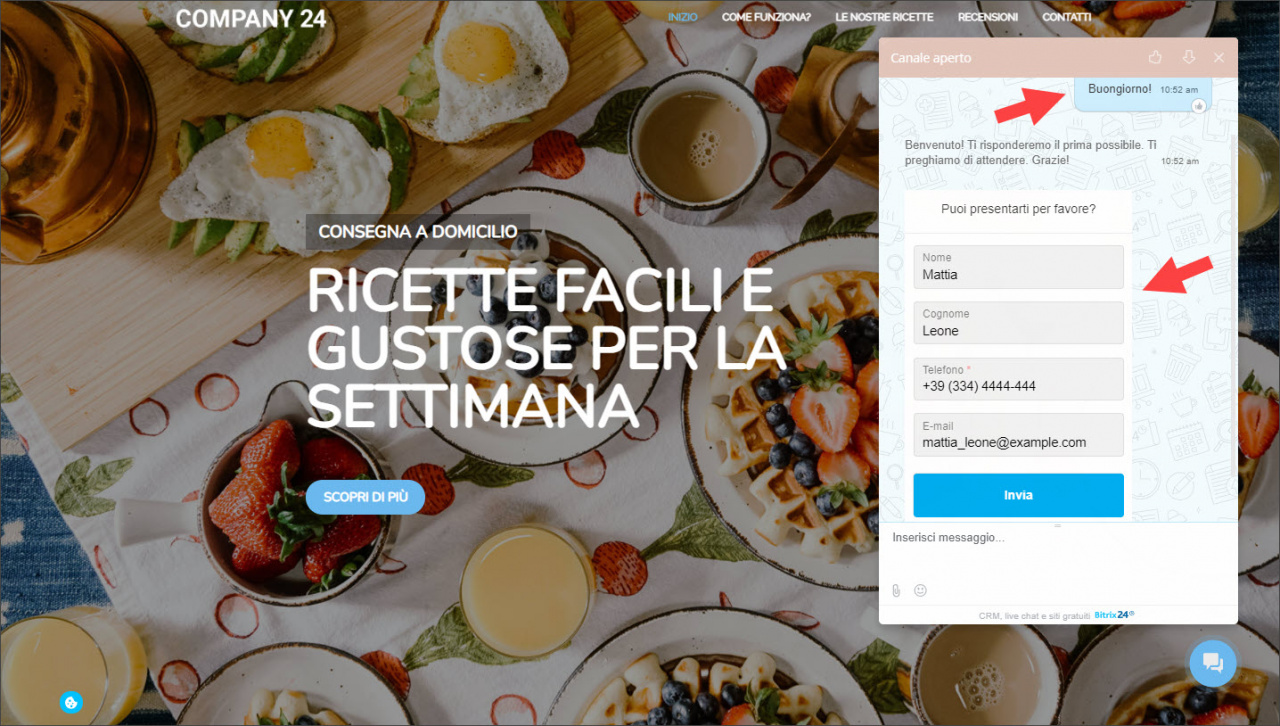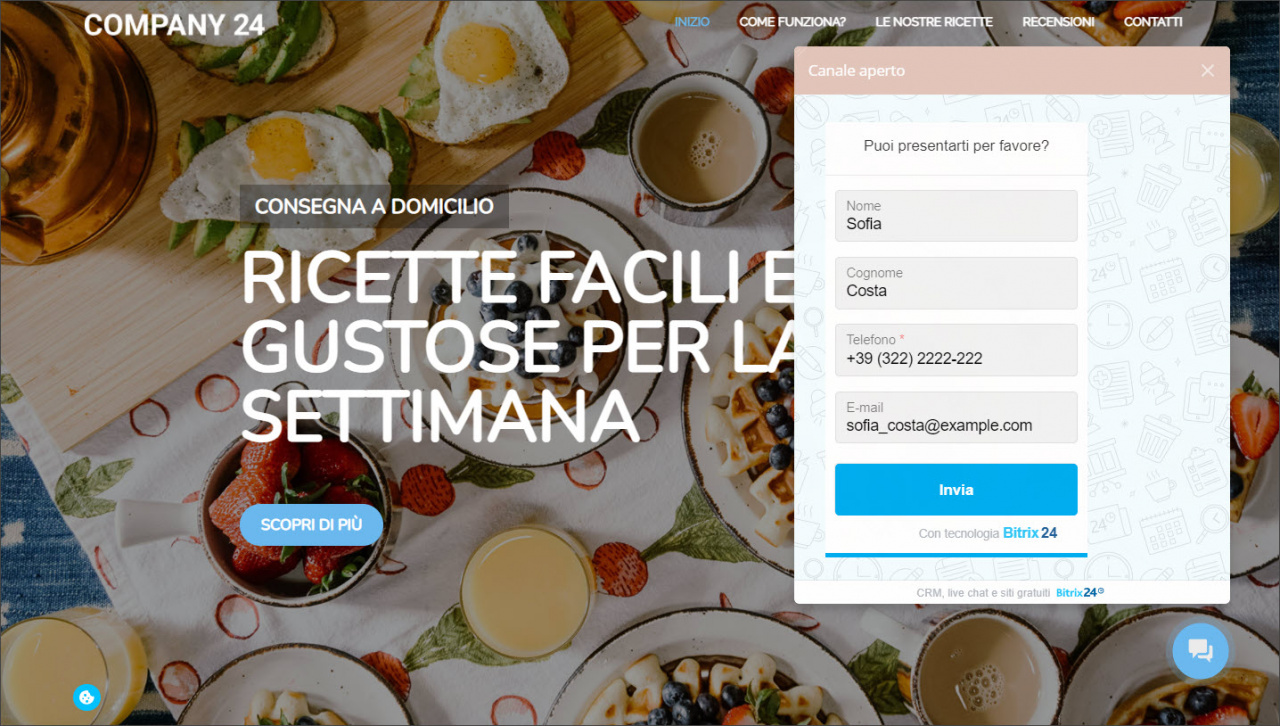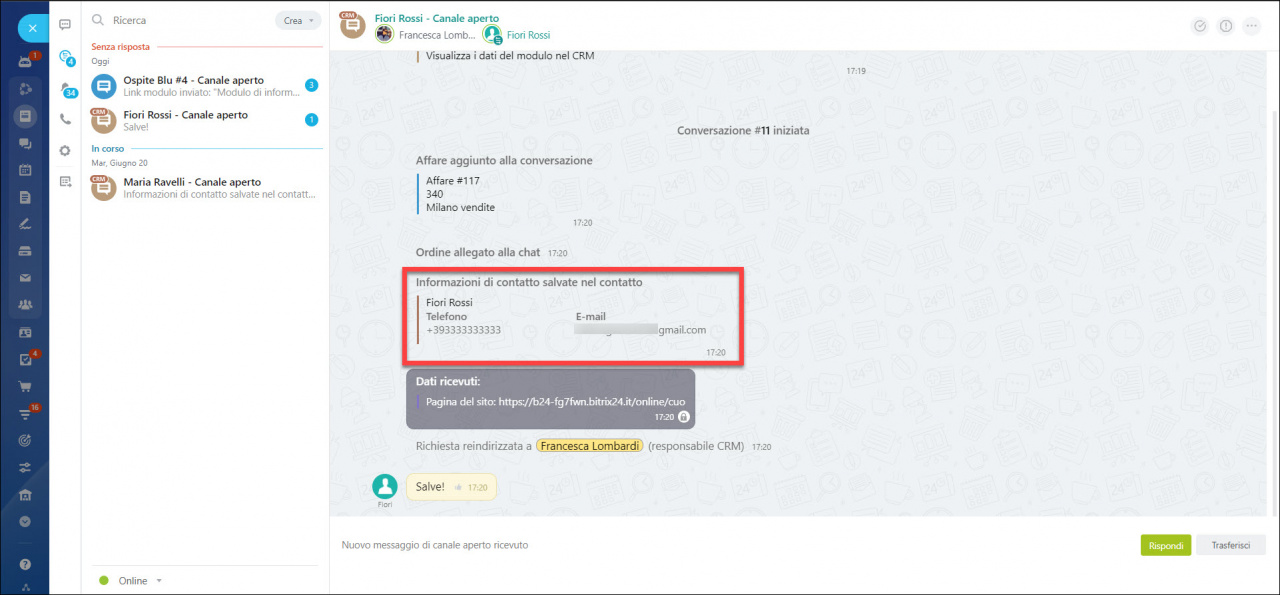Il modulo CRM di contatto serve per identificare il cliente nella Live chat e per ottenere i suoi informazioni di contatto che in seguito verranno aggiunte alla scheda CRM.
Oltre ad abilitare o disabilitare il modulo CRM di informazioni di contatto nella Live chat, puoi anche configurare la visualizzazione di questo modulo: dopo il primo messaggio del cliente oppure prima che il cliente inizi a scrivere nella Live chat.
Modulo CRM Standard
Nell'elenco dei moduli CRM, troverai il modulo di informazioni di contatto da utilizzare con Canali aperti.
Il modulo Standard è composto da quattro campi: Nome, Cognome, Numero di telefono e Indirizzo E-mail. Puoi configurare il tuo set di campi o creare un nuovo modulo CRM.
Abilita il modulo di informazioni di contatto nella Live chat
Accedi alle impostazioni del canale aperto. Vai nella sezione Azioni automatiche. Puoi abilitare o disabilitare il modulo CRM di contatto utilizzando il segno di spunta nell’apposita sezione. Per impostazione predefinita, questa opzione è abilitata.
Seleziona il modulo CRM richiesto.
Specifica come verrà visualizzato il modulo:
- Attendi il primo messaggio del cliente: il cliente scrive il primo messaggio nella chat, dopodiché gli viene inviato un modulo CRM. È un’opzione predefinita.
- Prima della conversazione: il cliente non può scrivere nella chat finché non compila il modulo CRM.
Dopo che il cliente avrà compilato il modulo, i dati verranno salvati nella scheda CRM. Per impostazione predefinita, Il responsabile è un dipendente selezionato nelle impostazioni del modulo CRM. Se desideri che il responsabile del cliente sia il dipendente che ha accettato la chat, abilita l'opzione Rendi l'agente che accetta responsabile.
Come funziona?
Il cliente ti contatta via Live chat.
Se è abilitata l’opzione Attendi il primo messaggio del cliente, il modulo CRM apparirà subito dopo il primo messaggio del cliente.
Se è abilitata l’opzione Prima della conversazione, il modulo CRM apparirà non appena il cliente apre la finestra del dialogo.
Tutti i dati del cliente verranno inviati alla chat dell’utente. Questi dati verranno salvati anche nella scheda CRM.
Invia dati aggiuntivi al widget sito web
Il widget sito web Bitrix24 può ricevere dati aggiuntivi dai sistemi esterni.
Se al widget sito web sono stati inviati il nome o il cognome e l'E-mail del cliente, la visualizzazione del modulo CRM verrà disattivata automaticamente, anche se la rispettiva opzione è abilitata.